Содержание
- 2. Загрузка приложения
- 3. Стартовое окно
- 4. Режимы работы Lego Digital Designer – предоставляет для строительства большинство видов деталей с теми цветами и
- 5. Интерфейс
- 6. Вкладки панели деталей Bricks – здесь можно выбрать деталь из тематических разделов, найти деталь по названию
- 7. Инструментальная панель 1. Перейти на главную/сохранить модель. 2. Шаг вперед /назад. 3. Инструменты и расширения (о
- 8. Режимы просмотра модели Рабочий режим Режим скриншота. В этом режиме появляется такая панель: Скриншот/Взорвать модель/Поменять фон
- 9. Камера Поворот камеры осуществляется кнопками в виде стрелок по бокам экрана
- 10. Инструмент Выделитель С его помощью можно выделять детали для того чтобы переместить или покрасить. В программе
- 11. Расширения Выделителя - выделение детали по одной каждым щелчком мыши. - выделение деталей скрепленных друг с
- 12. Выделение деталей одного цвета
- 13. Выделение одинаковых деталей
- 14. выделение одинаковых деталей одинакового цвета
- 16. Скачать презентацию
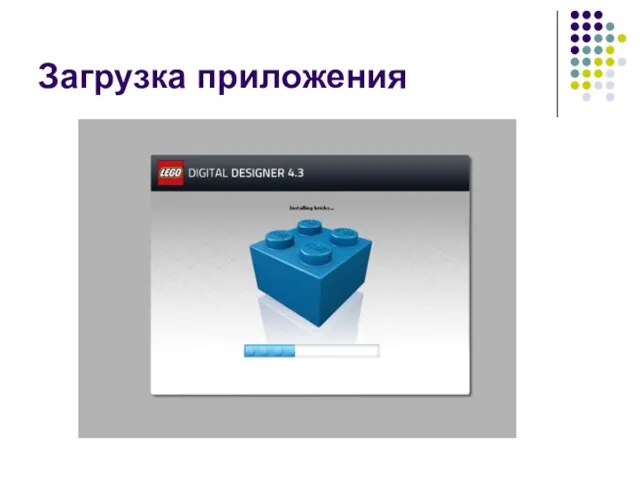
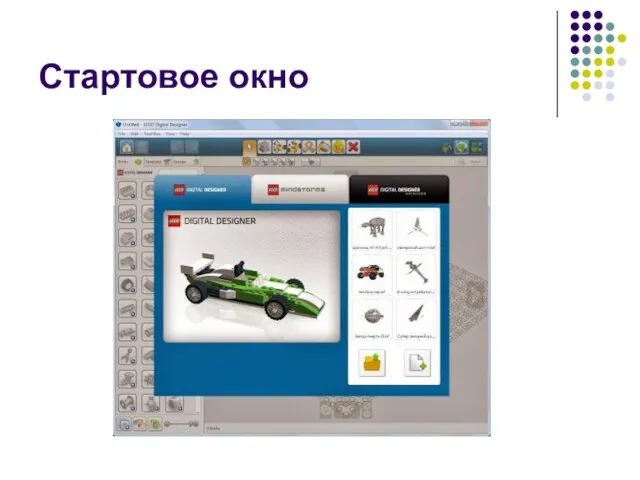
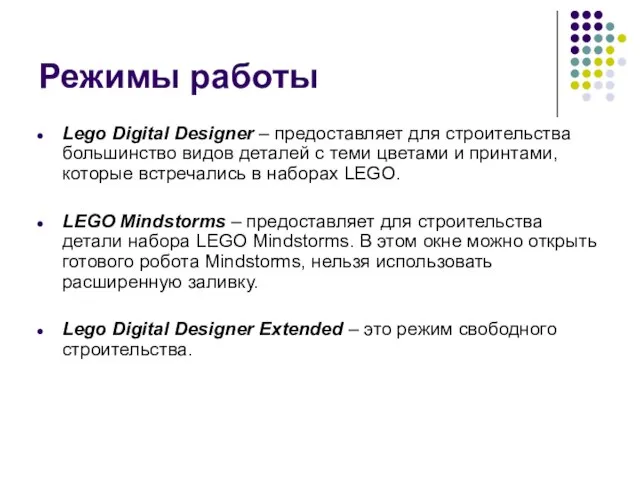
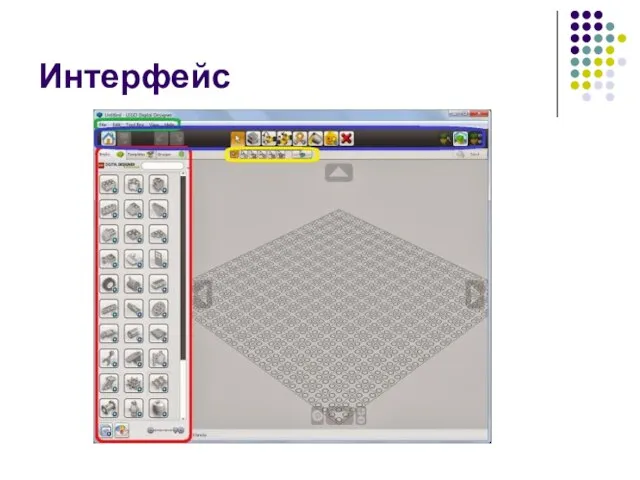
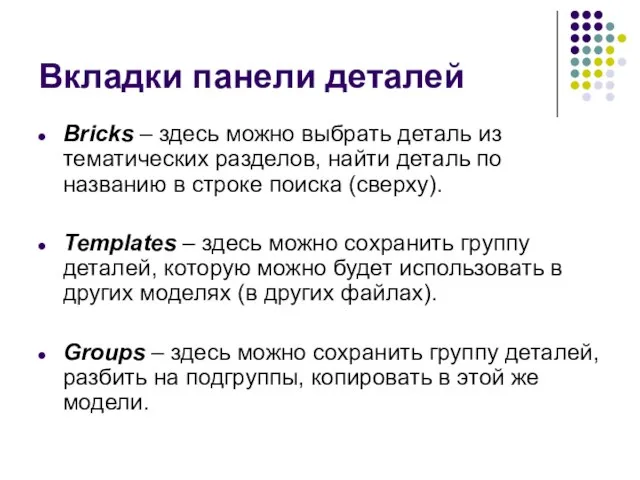
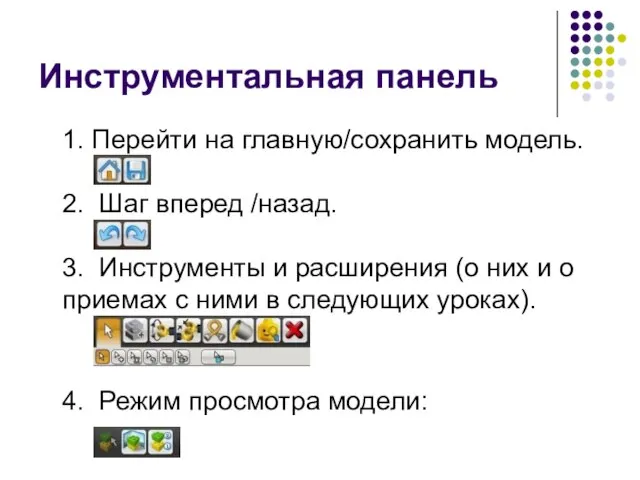
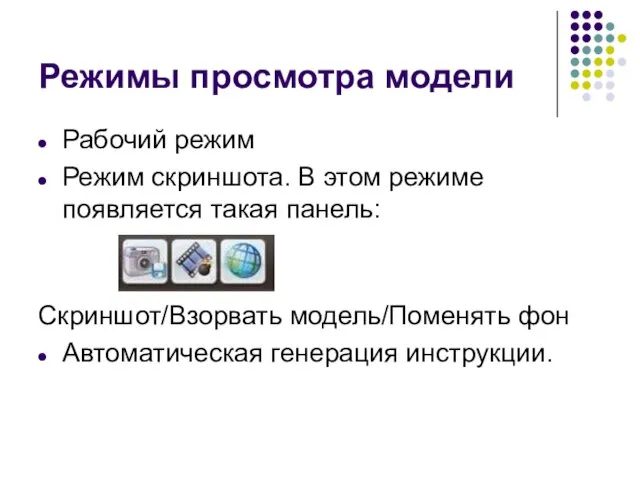

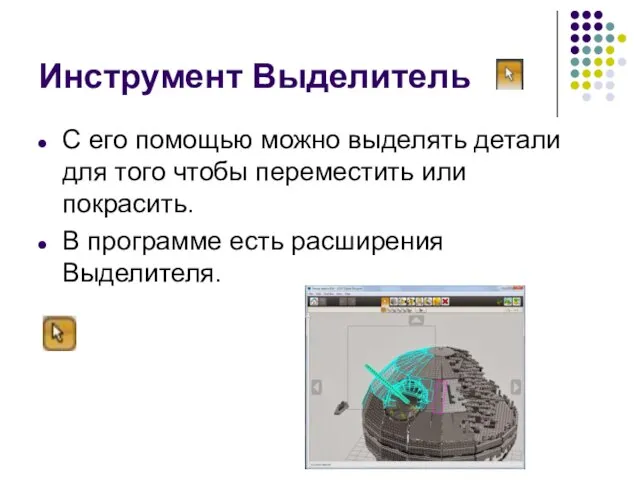


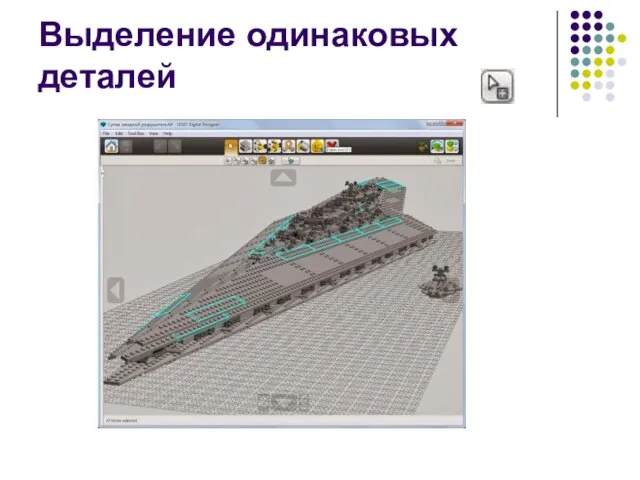
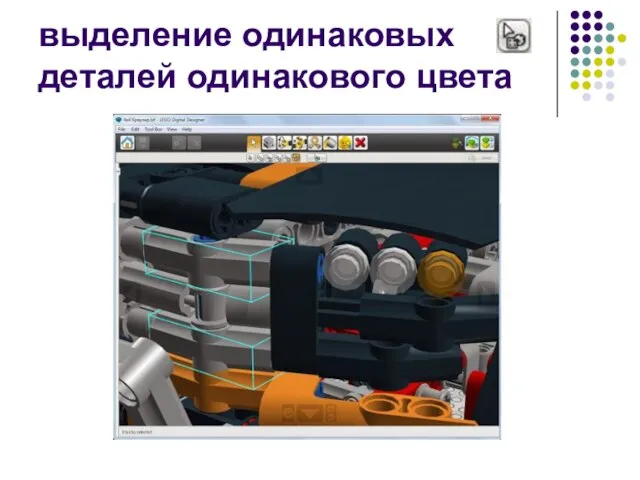
 Алгоритм с ветвлениями или разветвляющийся
Алгоритм с ветвлениями или разветвляющийся Подготовка макета к печати, требования. Орнамент линейный
Подготовка макета к печати, требования. Орнамент линейный Системы счисления. Математические основы информатики. (8 класс)
Системы счисления. Математические основы информатики. (8 класс) Разработка электронного портфолио по дисциплине История и общество
Разработка электронного портфолио по дисциплине История и общество Основы программирования на языке Пролог
Основы программирования на языке Пролог Значение переменной b после выполнения фрагмента алгоритма
Значение переменной b после выполнения фрагмента алгоритма Разработка АСОИ учёта основных средств завода Электродвигатель
Разработка АСОИ учёта основных средств завода Электродвигатель Презентация "Компьютер" - скачать презентации по Информатике
Презентация "Компьютер" - скачать презентации по Информатике Файлы и файловые структуры
Файлы и файловые структуры Двумерный массив. Занятие 10, 11
Двумерный массив. Занятие 10, 11 Библиотека МГУ
Библиотека МГУ Архитектура компьютера. Внешние устройства. Виды программного обеспечения компьютера
Архитектура компьютера. Внешние устройства. Виды программного обеспечения компьютера Арбитраж трафика через тематические аккаунты
Арбитраж трафика через тематические аккаунты Презентация на тему Основы работы с файловым менеджером total comander
Презентация на тему Основы работы с файловым менеджером total comander Персональные данные работников
Персональные данные работников Представление данных в памяти компьютера. Двоичное кодирование
Представление данных в памяти компьютера. Двоичное кодирование Презентация на тему : «Модели» Выполнила ученица 10 класса МОУ СОШ № 9 Слесарева Алла
Презентация на тему : «Модели» Выполнила ученица 10 класса МОУ СОШ № 9 Слесарева Алла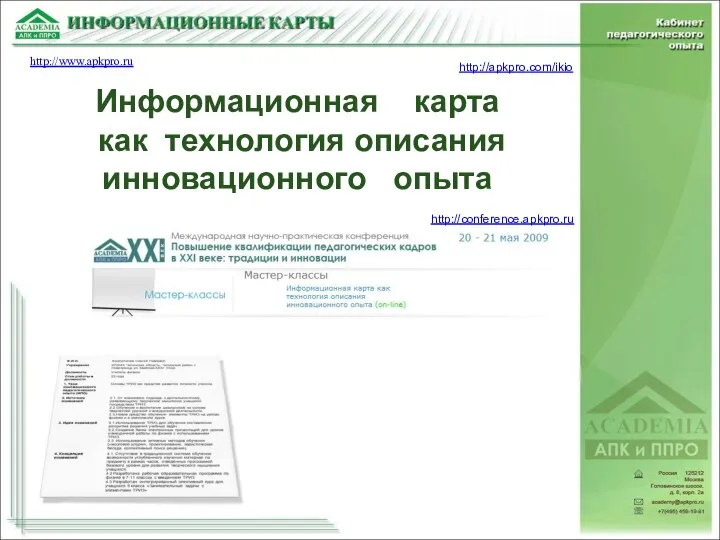 http://www.apkpro.ru
http://www.apkpro.ru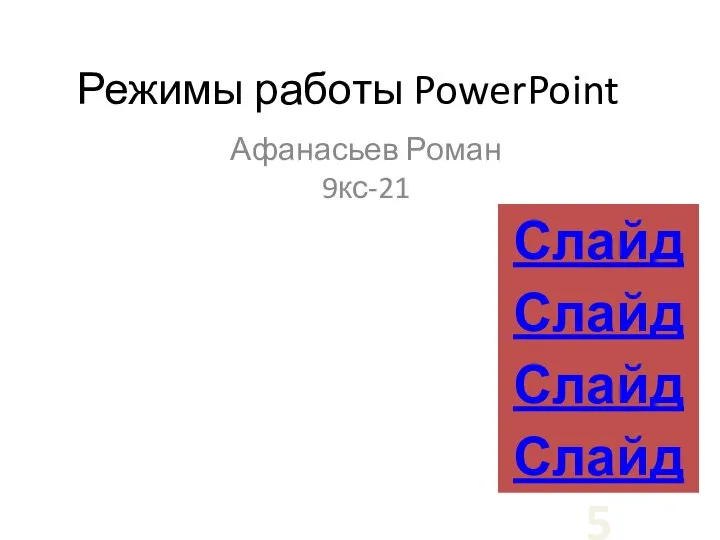 Режимы работы PowerPoint
Режимы работы PowerPoint Исследование эффективности механизмов защиты электронного документооборота в системе 1c
Исследование эффективности механизмов защиты электронного документооборота в системе 1c Система управления версиями Git, Github аnd Github Flow
Система управления версиями Git, Github аnd Github Flow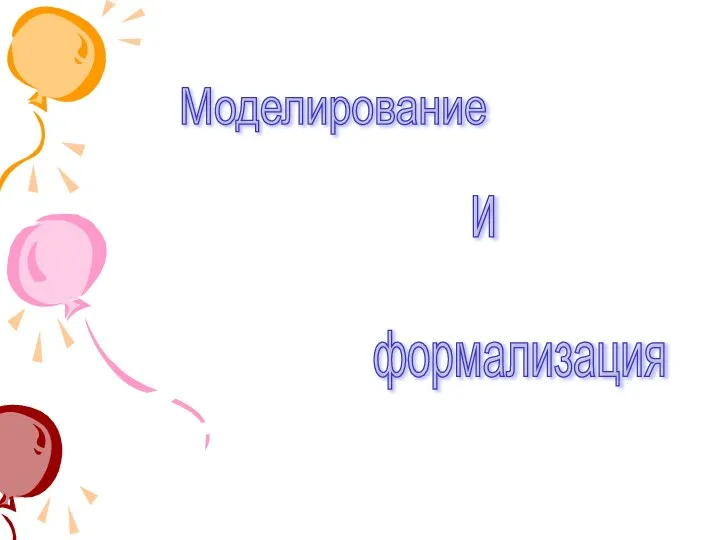 Моделирование и формализация. Информация и информационные процессы
Моделирование и формализация. Информация и информационные процессы Всероссийская олимпиада школьников 2019-2020 учебного года
Всероссийская олимпиада школьников 2019-2020 учебного года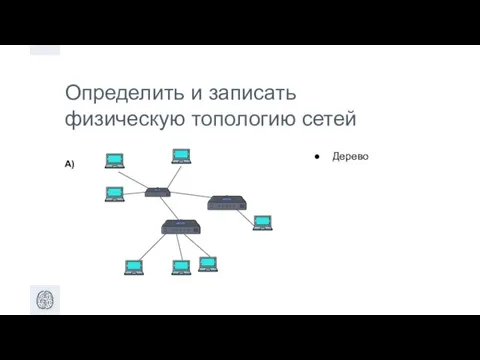 Топологии компьютерных сетей
Топологии компьютерных сетей Разработка информационно-программного комплекса выявления плагиата в курсовых проектах по технологиям БД
Разработка информационно-программного комплекса выявления плагиата в курсовых проектах по технологиям БД РАБОТА В СЕТИ ИНТЕРНЕТ Учебный курс
РАБОТА В СЕТИ ИНТЕРНЕТ Учебный курс  531764
531764 Беспроводная связь. Интернет.
Беспроводная связь. Интернет.